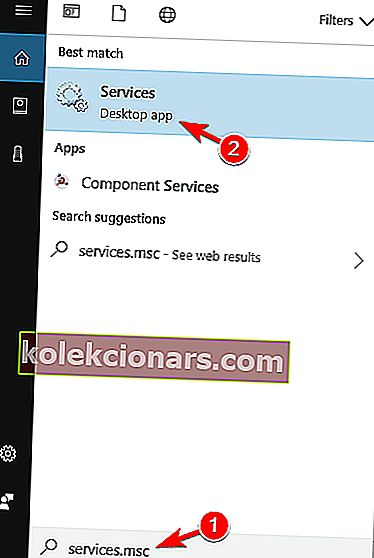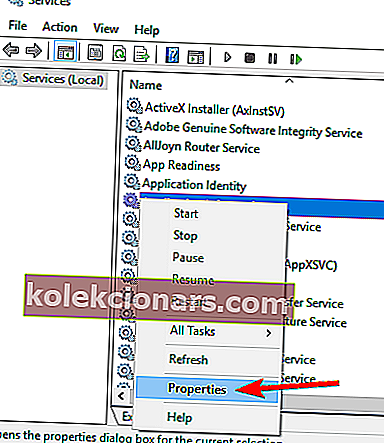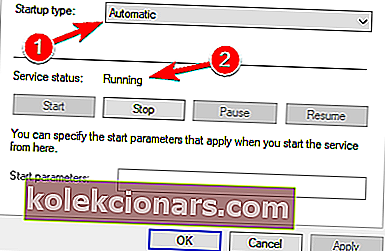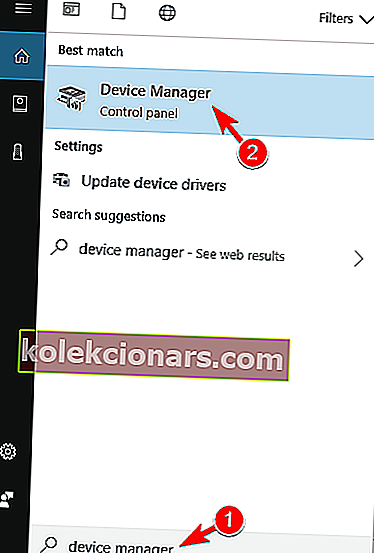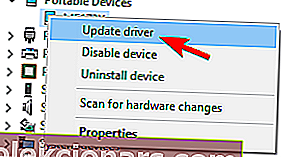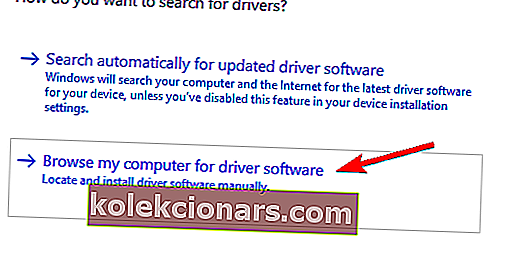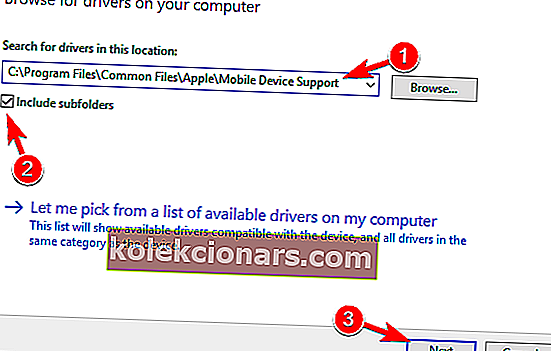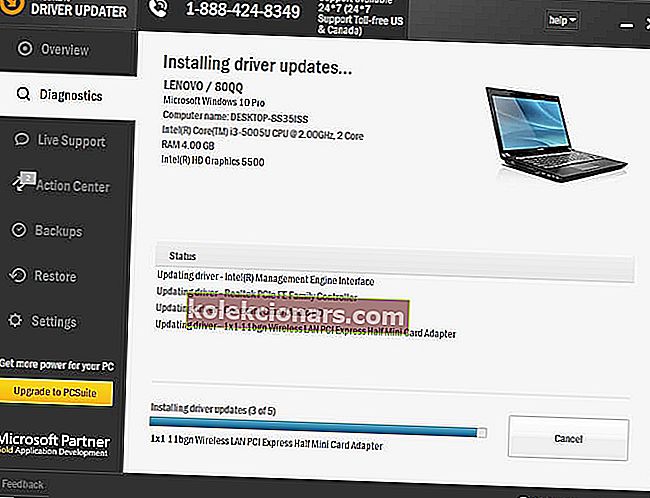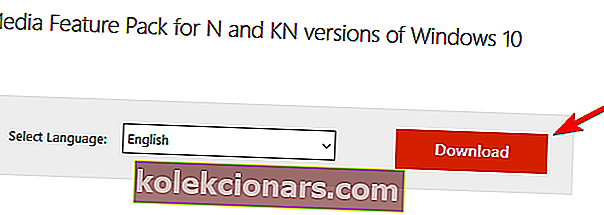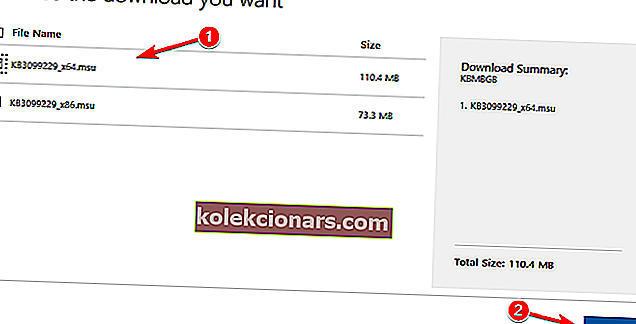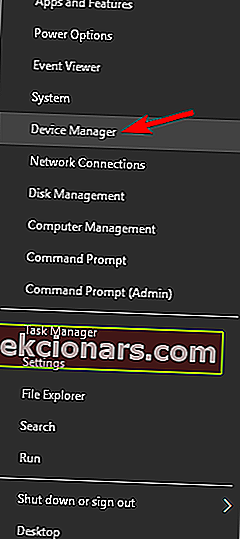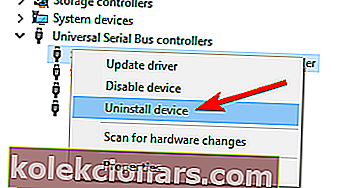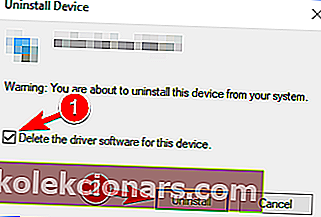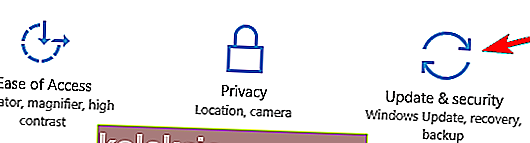Tudi če uporabljate iCloud za shranjevanje slik, glasbe, videoposnetkov in dokumentov iz naprave iPhone, ga boste morali občasno povezati tudi z osebnim računalnikom.
Torej, če uporabljate računalnik z operacijskim sistemom Windows 10 in ga ne morete povezati s svojim iPhoneom, niste sami, saj ljudje o tej težavi poročajo že od uvedbe sistema.
Za težavo s povezovanjem iPhona in Windows 10 smo pripravili nekaj rešitev in upamo, da bo v pomoč tudi v primeru, da naletite na to težavo.
Kaj lahko storim, če iTunes ne prepozna iPhone v sistemu Windows 10?
Če iPhonea ne morete povezati z računalnikom, je lahko velik problem, vendar so uporabniki poročali tudi o naslednjih težavah:
- iPhone se ne prikaže v iTunes Windows 10 - Po mnenju uporabnikov njihov iPhone zazna Windows, vendar do njega v iTunes sploh ne morejo dostopati.
- iPhone se ne bo povezal z neveljavnim odzivom iTunes - Včasih lahko med uporabo iTunesa dobite sporočilo o napaki z neveljavnim odzivom. Če imate to težavo, poskusite eno od naših rešitev.
- iTunes ne prepozna iPhone 7, iPhone 6s, iPhone 5, iPhone 4, iPhone 3GS - Številni uporabniki so o tej težavi poročali v osebnem računalniku in po njihovem mnenju lahko ta težava prizadene skoraj vsak iPhone model.
- iTunes ne prepozna načina obnovitve za iPhone, WiFi - več uporabnikov je poročalo o tej težavi med uporabo načina za obnovitev ali Wi-Fi na svojem iPhoneu. To je lahko velika težava, saj do datotek sploh ne boste mogli dostopati.
- iTunes iPhone Operation je potekel, ni prikazan, ne bo se sinhroniziral - pri iTunesu se lahko pojavijo različne težave, mnogi pa poročajo, da se njihov iPhone ne prikaže ali sinhronizira z iTunes.
- iTunes iPhone se vedno prekinja, ni ga mogoče najti - več uporabnikov je poročalo, da se njihov iPhone nenehno prekinja. V nekaterih resnih primerih iTunes iPhone-a sploh ne najde.
- iTunes iPhone se ne prikazuje, ni zaznan - to so pogoste težave z iPhoneom in iTunesom. Številni uporabniki so poročali, da se njihov iPhone ne prikazuje, v nekaterih primerih pa vaš iPhone morda sploh ne bo zaznan.
1. rešitev - Preverite, ali je nameščena podpora za mobilne naprave Apple
Podpora za mobilne naprave Apple je programska oprema, potrebna za sinhronizacijo med iTunes v računalniku in iPodom ali iPhoneom.
Če torej ta programska oprema ne deluje pravilno, povezava med napravami ni mogoča. Ta programska oprema je nameščena skupaj z iTunes, zato vam je ni treba namestiti ločeno.
Če želite zagotoviti, da podpora za mobilne naprave Apple pravilno deluje, naredite naslednje:
- Pojdite na Search , vnesite services.msc in odprite Services .
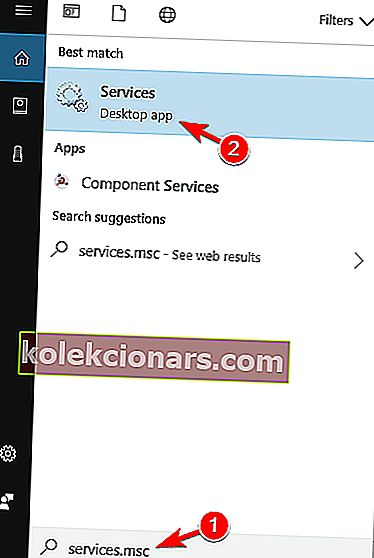
- Poiščite Apple Mobile Device Service , jo kliknite z desno miškino tipko in izberite Properties .
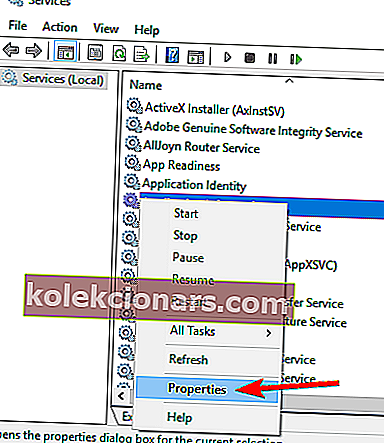
- Prepričajte se, da je vrsta zagona nastavljena na Samodejno , stanje storitve pa na delujoče .
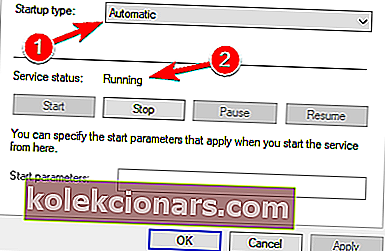
- Znova zaženite računalnik in poskusite znova povezati iPhone z računalnikom z operacijskim sistemom Windows 10.
Če še vedno ne morete povezati obeh naprav, preizkusite nekaj spodaj naštetih rešitev.
iPhone Autoplay ne deluje v sistemu Windows 10? Ne skrbite, za vas imamo pravo rešitev.
2. rešitev - posodobite gonilnike
V računalniku z operacijskim sistemom Windows 10 lahko gonilnike iPhone posodobite na dva načina. Najprej bomo poskusili lažje, redno:
- Pojdite v Iskanje, vnesite upravitelj naprav in odprite Upravitelj naprav .
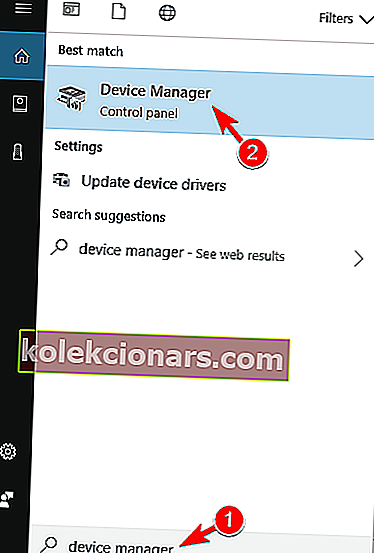
- Poiščite Apple iPhone in ga kliknite z desno miškino tipko. Izberite Posodobi gonilnik.
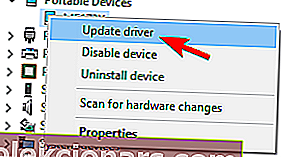
- Izberite Samodejno iskanje za posodobljeno programsko opremo gonilnikov .

- Počakajte, da namestitveni program namesti vse potrebne posodobitve, če jih najde.
Windows ne more samodejno najti in prenesti novih gonilnikov? Ne skrbite, pokrili smo vas.
Če še vedno ne morete povezati iPhona, poskusite na drug način:
- IPhone priključite v računalnik z operacijskim sistemom Windows 10 in počakajte, da se prikaže ikona Varno odstrani strojno opremo in izvrzi medij (če se ikona ne prikaže, poskusite z drugimi vrati USB).
- Z desno miškino tipko kliknite ikono in izberite Odpri naprave in tiskalnike .
- V razdelku Neodločeno poiščite svojo napravo iPhone.
- Z desno miškino tipko kliknite in izberite Lastnosti.
- Pojdite na Strojna oprema> Lastnosti> Gonilnik .
- Izberite Posodobi gonilnik .
- Zdaj izberite Izberi brskaj po mojem računalniku za programsko opremo gonilnikov.
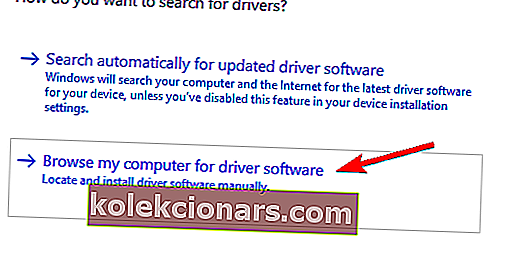
- V Iskanje gonilnikov na tem mestu vnesite C: Program FilesCommon FilesAppleMobile Device Support . Označite možnost Vključi podmape in kliknite Naprej .
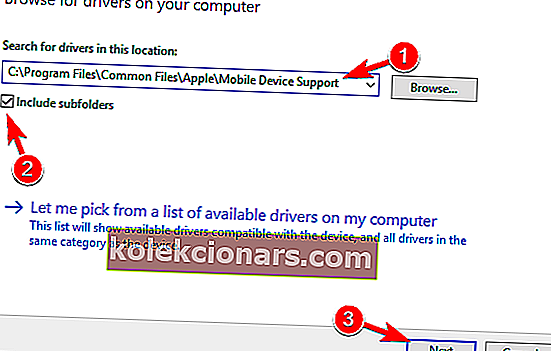
- Manjkajoči gonilniki se bodo zdaj samodejno namestili.
Ste vedeli, da ima večina uporabnikov sistema Windows 10 zastarele gonilnike? Bodite korak naprej s tem vodnikom.
Samodejno posodobi gonilnike (predlagano)
Najvarnejši način za posodobitev gonilnikov v računalniku z operacijskim sistemom Windows je uporaba samodejnega orodja. Toplo priporočamo orodje Tweakbit Driver Updater.
Samodejno prepozna vsako napravo v računalniku in jo ujema z najnovejšimi različicami gonilnikov iz obsežne spletne baze podatkov. Nato lahko gonilnike posodabljate v serijah ali posamezno, ne da bi od tega morali uporabnik sprejeti zapletene odločitve.
Evo, kako to deluje:
-
- Prenesite in namestite TweakBit Driver Updater

- Ko je program nameščen, bo samodejno začel iskati zastarele gonilnike v računalniku. Driver Updater bo preveril nameščene različice gonilnikov glede na svojo zbirko podatkov v oblaku najnovejših različic in priporočil ustrezne posodobitve. Vse, kar morate storiti, je počakati, da se pregled zaključi.
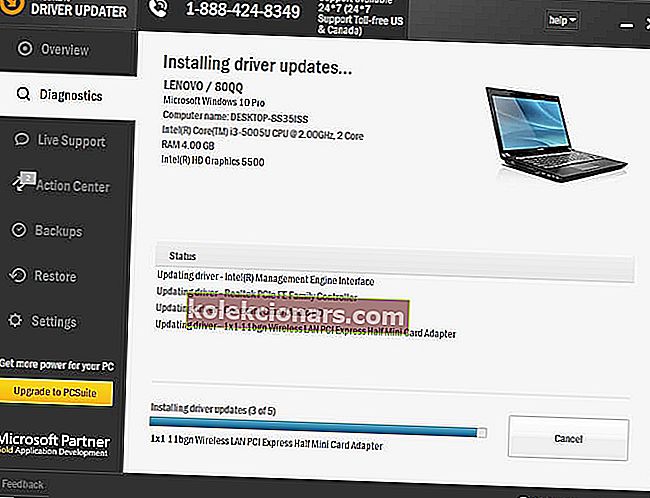
- Po končanem skeniranju dobite poročilo o vseh gonilnikih težav, ki jih najdete v računalniku. Preglejte seznam in preverite, ali želite posodobiti vsak gonilnik posebej ali vse hkrati. Če želite posodobiti po en gonilnik hkrati, kliknite povezavo »Posodobi gonilnik« poleg imena gonilnika. Ali pa preprosto kliknite gumb »Posodobi vse« na dnu, da samodejno namestite vse priporočene posodobitve.

Opomba: Nekatere gonilnike je treba namestiti v več korakih, zato boste morali večkrat pritisniti gumb »Posodobi«, dokler ne bodo nameščene vse njegove komponente.
- Prenesite in namestite TweakBit Driver Updater
Omejitev odgovornosti : nekatere funkcije tega orodja niso brezplačne.
3. rešitev - onemogočite VPN
Nekateri uporabniki tudi pravijo, da svojih naprav iPhone ne morejo povezati z računalnikom z operacijskim sistemom Windows 10, ko je vklopljen VPN. Torej, da bi rešili težavo, bomo poskusili onemogočiti VPN v napravi iPhone.
Če želite onemogočiti VPN v iPhonu, naredite naslednje:
- Odprite nastavitve v napravi iPhone.
- Tapnite Splošno.
- Tapnite VPN
- Dotaknite se možnosti Izbriši profil.
- Potrdite, da želite izbrisati ta profil, tako da znova tapnete Delete
Potrebujete dober VPN za prenosnik in iPhone, ki ne povzroča težav? Oglejte si ta seznam z najboljšimi izbori.
4. rešitev - znova namestite iTunes
In končno, če uporabljate starejšo različico iTunes, obstaja verjetnost, da ni združljiva z operacijskim sistemom Windows 10.
Prepričajte se, da imate v računalniku nameščeno najnovejšo različico iTunes (kar pomeni tudi najnovejšo različico podpore za mobilne naprave Apple).
S te povezave lahko prenesete najnovejšo različico iTunes, na spodnji povezavi pa si lahko ogledate, kako ga namestite.
Sledite tem namenskim vodnikom in se naučite, kako namestiti, posodobiti in uporabljati iTunes v sistemu Windows 10.
5. rešitev - Namestite paket funkcij za medije
Številni uporabniki so poročali, da iTunes v računalniku ne prepozna iPhona. Če imate to težavo, je težava morda povezana z manjkajočim paketom predstavnosti medijev.
Ta funkcija manjka v različicah Windows in N in KN, vendar jo lahko preprosto namestite sami. Če želite to narediti, sledite tem korakom:
- Pojdite na stran za prenos Media Feature Pack.
- Kliknite gumb Prenos .
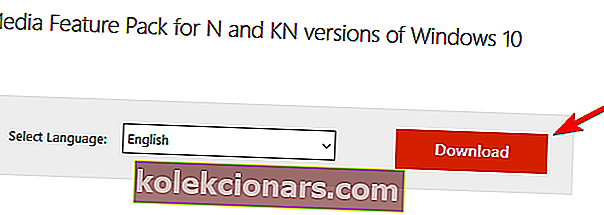
- Izberite različico x64 ali x86, odvisno od sistema, ki ga uporabljate, in kliknite Naprej .
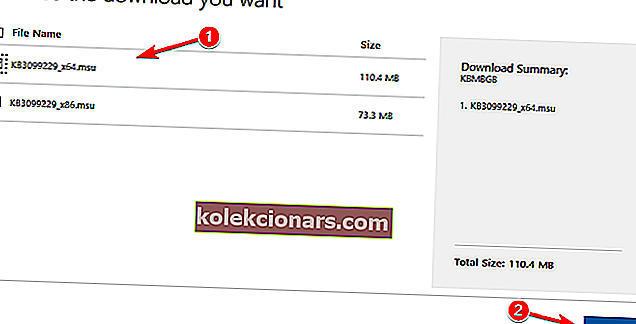
- Ko prenesete to orodje, ga namestite.
Ko namestite Media Feature Pack, je treba težavo popolnoma rešiti.
6. rešitev - Prepričajte se, da je vaš iPhone odklenjen
Če iTunes v računalniku ne prepozna iPhona, je težava morda v tem, da je vaš iPhone zaklenjen. To je le manjša težava in če jo želite odpraviti, morate pred odklopom zaslona iPhona odklopiti zaslon iPhona na računalnik.
Preprosto odklenite iPhone in ga s kablom USB povežite z računalnikom. Ko je vaš iPhone odklenjen, ga mora iTunes brez težav prepoznati.
7. rešitev - iPhone povežite z vrati USB 2.0
Več uporabnikov je poročalo, da iTunes na svojem računalniku z operacijskim sistemom Windows 10 ne prepozna iPhone. Po mnenju uporabnikov je težava v vratih USB 3.0. Čeprav je USB 3.0 hitrejši, so številni uporabniki poročali o težavah, ko so iPhone povezovali z njim.
Če imate to težavo, preprosto priključite napravo iOS na vrata USB 2.0 v računalniku in težavo bi morali rešiti. Upoštevajte, da USB 2.0 ponuja nižjo hitrost prenosa, vendar mora vaš iPhone prepoznati brez težav.
Nekaj uporabnikov je poročalo, da vam lahko odpravljanje te težave pomaga tudi z odklopom drugih naprav USB iz računalnika. Če uporabljate zvezdišče USB, odklopite napravo in ga priključite neposredno na računalnik.
Windows 10 ne prepozna vrat USB 3.0? Oglejte si ta vodnik po korakih in težavo odpravite v kratkem.
8. rešitev - Preverite kabel
Številni uporabniki so poročali, da iTunes v računalniku ne prepozna iPhona. Po njihovem mnenju je težava morda v kablu USB. Uporabniki, ki poročajo, da lahko ta težava povzroči uporabo kabla drugega proizvajalca.
Če imate to težavo, zamenjajte kabel in preverite, ali to težavo odpravlja. Uporabniki so poročali, da lahko za polnjenje uporabljajo kable drugih proizvajalcev, vendar jih ne morejo uporabiti za prenos datotek.
Če želite odpraviti to težavo, poskusite uporabiti originalni kabel iPhone in preverite, ali to težavo odpravlja.
9. rešitev - znova namestite gonilnike za iPhone
Če iTunes ne prepozna iPhona, boste morda želeli poskusiti znova namestiti njegove gonilnike. To je precej preprosto in to lahko storite tako, da sledite tem korakom:
- IPhone povežite z računalnikom.
- Zdaj pritisnite tipko Windows + X, da odprete meni Win + X. Na seznamu izberite Device Manager .
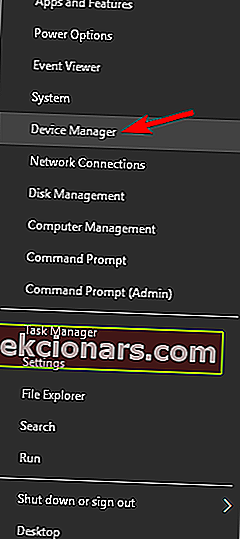
- Na seznamu poiščite svojo napravo iOS in jo kliknite z desno miškino tipko. Zdaj v meniju izberite Odstrani napravo .
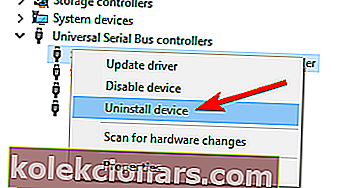
- Če je na voljo, označite Izbriši gonilniško programsko opremo za to napravo in kliknite gumb Odstrani .
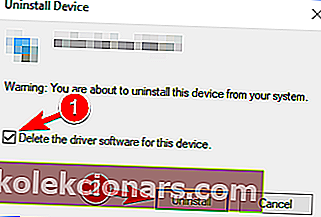
Ko izbrišete gonilnik, preprosto znova priključite svojo napravo iOS in Windows 10 bo znova namestil manjkajoče gonilnike. Po tem morate prepoznati vaš iPhone.
10. rešitev - Namestite najnovejše posodobitve
Če imate težave s svojim iPhoneom, boste morda želeli namestiti najnovejše posodobitve sistema Windows. Včasih iTunes ne prepozna iPhona, ker nekateri gonilniki manjkajo ali so zastareli, vendar to lahko enostavno popravite z namestitvijo manjkajočih posodobitev.
Windows 10 privzeto samodejno namesti manjkajoče posodobitve, lahko pa jih namestite tudi ročno, tako da naredite naslednje:
- Odprite aplikacijo Nastavitve. To lahko storite hitro s pritiskom na bližnjično tipko Windows + I.
- Ko se odpre aplikacija Nastavitve , pojdite na Posodobitev in varnost .
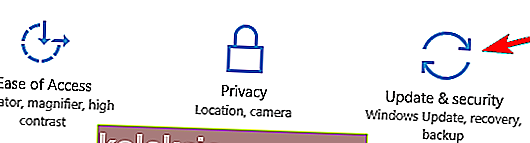
- Zdaj kliknite gumb Preveri za posodobitve .
Windows bo zdaj preveril, ali so na voljo posodobitve, in jih namestil. Po namestitvi posodobitev preverite, ali je težava odpravljena.
Če ne morete odpreti aplikacije Nastavitev, si oglejte ta članek, da rešite težavo.
Imate težave s posodabljanjem sistema Windows? Oglejte si ta priročnik, ki vam bo pomagal hitro jih rešiti.
11. rešitev - ponastavite lokacijo in zasebnost
Po mnenju uporabnikov boste to težavo morda lahko odpravili preprosto s ponastavitvijo nastavitev lokacije in zasebnosti v iPhonu. Če želite to narediti, sledite tem preprostim korakom:
- Odprite Nastavitve> Splošno .
- Zdaj izberite Ponastavi .
- Izberite Ponastavi lokacijo in zasebnost .
- Morda boste morali vnesti geslo. Po tem tapnite Ponastavi nastavitve .
Ko ponastavite lokacijo in nastavitve zasebnosti, je treba težavo odpraviti.
To je to, vsaj ena od teh rešitev je rešila težavo večine uporabnikov, ki so se s težavo soočili s povezovanjem naprav iPhone in Windows 10.
Če imate kakršne koli predloge ali vprašanja, jih preprosto zapišite v spodnji odsek za komentarje.
PREBERITE TUDI:
- Popravek: iTunes se ne bo namestil v sistemu Windows 10
- Kako odpraviti napako 126 "iTunes ni bil pravilno nameščen" v sistemu Windows 10
- Popravek: iTunes povzroča veliko porabo procesorja v sistemu Windows
- Tako preprečite, da bi se iTunes odprl, ko je vaš iPhone povezan z računalnikom
- Popravek: iTunes SyncServer.dll manjka
Opomba urednika : Ta objava je bila prvotno objavljena februarja 2016 in je bila od takrat popolnoma prenovljena in posodobljena zaradi svežine, natančnosti in celovitosti.